Como ordenar as pastas do seu Mac em cima dos arquivos (estilo Windows)

Mude para um novo sistema operacional e há todo tipo de pequena diferença para se acostumar. A maneira como o macOS ordena pastas e arquivos é uma das coisas para migrar usuários do Windows.
Ambos os sistemas operacionais classificam os arquivos alfabeticamente, com uma diferença fundamental: o Windows coloca as pastas no topo da lista e mostra arquivos, enquanto o macOS mistura arquivos e pastas juntas em ordem alfabética. Até recentemente, a única maneira de alterar isso envolvia desativar a Proteção de Idenentidade do Sistema e modificar o Finder.
RELATED: Os Melhores Novos Recursos do macOS Sierra (e Como Usá-los)
Não mais. Entre os muitos novos recursos do macOS Sierra está uma caixa de seleção humilde nas preferências do Finder que, quando clicadas, separam as pastas dos arquivos, assim como funciona nos sistemas Windows e Linux.
Para começar, inicie o Finder. Em seguida, vá para o Finder> Preferências na barra de menus.
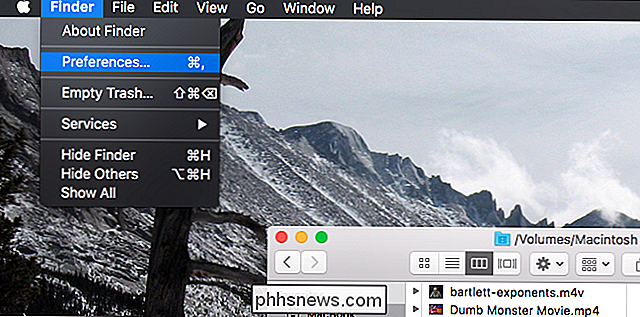
Isso abrirá as opções. Certifique-se de que “Manter as pastas no topo ao ordenar pelo nome” esteja marcada.
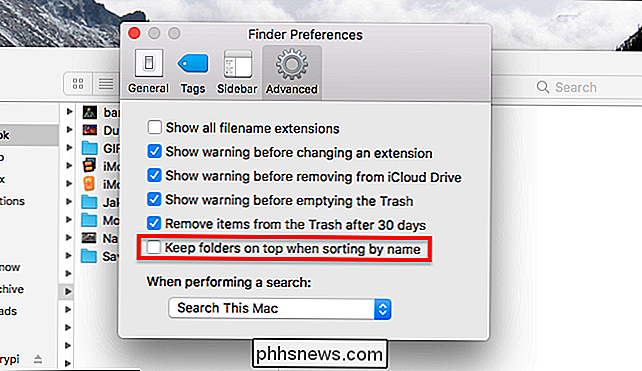
Assim, seus arquivos serão classificados com pastas no topo.
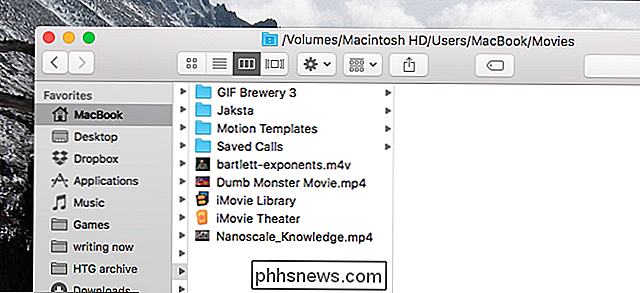
Isso é muito mais fácil do que era antes da Sierra. Não é exatamente um recurso novo e inovador, mas tornará a vida um pouco mais fácil para os comutadores, ou para quem preferir que as pastas sejam classificadas separadamente de outros documentos.

Interferem umas com as outras. Padrões Wi-Fi mais antigos são ainda piores, então seu hardware Wi-Fi antigo não está apenas prejudicando sua rede - está interferindo com seus vizinhos também. Toda essa interferência é ruim para a rede de todos, até mesmo para a sua. A menos que você viva no país sem ninguém por perto, isso é algo que você precisa considerar.

Como visualizar senhas de WiFi salvas no Windows 7, 8 e 10
Você ainda está usando a senha do WiFi que está escrita na parte de trás do roteador que seu ISP lhe forneceu? Se assim for, é provavelmente uma combinação muito longa de letras, números e símbolos que você nunca pode se lembrar.A maioria das pessoas tenta escrever a senha em algum lugar ou simplesmente verificar o roteador toda vez que precisar entregá-lo a outra pessoa. Felizment



